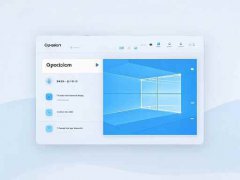电脑蓝屏问题一直以来都是用户在日常使用中遇到的棘手难题。这个问题不仅可能导致数据丢失,还可能影响工作效率,因此了解如何快速诊断并解决蓝屏故障显得尤为重要。本文将为大家提供一份详细的电脑硬件故障排查指南,帮助你高效解决蓝屏问题,顺畅使用电脑。

确认蓝屏错误代码。蓝屏界面上通常会显示一个错误代码,这对于故障排查非常关键。常见的错误代码如IRQL_NOT_LESS_OR_EQUAL、PAGE_FAULT_IN_NONPAGED_AREA等,了解这些代码的具体含义可以帮助我们迅速锁定问题范围。通过网络搜索这些错误代码,可以找到相应的解决方案或者进一步的指导。
接下来,检查最近的硬件更改。如果近期内对电脑进行了硬件升级或者更换,例如更换了内存、显卡或硬盘,这些操作可能是导致蓝屏问题的源头。确保新硬件与主板及其他组件的兼容性,同时检查连接线是否稳固。松动或接触不良的连接会增加系统故障的几率。
软件冲突也是导致蓝屏的重要原因之一,特别是在安装新软件后。从安全模式启动电脑可以帮助确定问题是否由某个驱动程序或软件引发。在安全模式下,只加载系统的基本驱动程序,这样可以避免软件冲突导致的蓝屏。如果问题消失,则可以推测是新增的驱动或软件造成的。逐个卸载新安装的程序通常能找到罪魁祸首。
硬盘健康状况的检查也不可忽视。使用CHKDSK命令对硬盘进行检测,能够发现坏道等故障,并尝试修复。若硬盘存储空间接近满载,建议及时清理不必要的文件,保持系统流畅。SSD用户可使用固态硬盘管理软件检查健康状态和使用寿命。
在内存方面,运行内存检测工具可以帮助确认内存是否存在问题。使用Windows自带的内存诊断工具,可以简单快速地检查内存的稳定性。有时,内存条接触不良或损坏也会导致蓝屏。
显卡是另一重要组件,其驱动更新也需保持最新,因为过时的驱动可能兼容性差,影响系统稳定性。进入显卡制造商的官网,可以找到最新的驱动程序,及时进行下载和安装。
对于DIY爱好者而言,组装和维护电脑也提供了独特的乐趣。务必遵循一个良好的流程,拔掉电源,静置几分钟,确保安全后再进行拆装,以免静电对硬件造成损害。组装后记得检查每个连接,保证配置的完美运行。
保持系统的更新至关重要,各种补丁和更新可以提高稳定性并修复已知的漏洞。定期更新操作系统和驱动程序,有助于防范意外的蓝屏故障。
常见问题解答
1. 蓝屏故障会导致数据丢失吗?
- 是的,蓝屏故障可能会导致未保存的数据丢失,但大部分情况下系统会在重启后恢复至上次正常状态。
2. 如何获取蓝屏错误代码?
- 蓝屏界面会显示错误代码,可以写下该代码,或查看事件查看器中的系统日志。
3. 蓝屏问题一定是硬件故障吗?
- 不仅限于硬件故障,软件冲突、驱动问题也可能导致蓝屏。
4. 如何查看内存健康状况?
- 使用Windows自带的内存诊断工具或第三方工具来进行内存检测。
5. 我该如何清理硬盘以避免蓝屏?
- 定期删除不必要的文件和程序,使用磁盘清理工具释放存储空间,确保系统运行流畅。